Создавать анимацию можно в разных 3D программах. Это может быть Blender , Cinema 4D или 3DS MAX . Но индустриальным стандартом является MAYA.
м/ф «Корпорация монстров»
MAYA встроена в пайплайн большинства крупных студий, например: Disney Animation, DreamWorks Pictures, Pixar и другие. Под неё написаны много дополнительных инструментов и плагинов, как сторонними разработчиками, так и программистами самих студий, под свои специфические задачи.
Больше интересного в Телеграм канале «Записки 3D-шника» https://t.me/notes3drus
Пакет стал результатом слияния трех других программ в 90-х годах прошлого века: Wavefront The Advanced Visualizer, Thomson Digital Image и Alias Power Animator. А первая версия программы от Autodesk вышла в 1998 году. Название MAYA происходит от санскритского слова Maya и означает «иллюзию».
Так как пакет был одним из первых, который предоставлял обширный инструментарий для работы с анимацией и персонажами, MAYA стала стандартом в индустрии. А многолетняя история и репутация надежного профессионального инструмента только укрепило позиции. Немаловажно и то, что Autodesk предоставляет централизованную, корпоративную поддержку своих клиентов.
Introducing Maya 2020
В программу встроен мощный и гибкий скриптовый язык MEL (Maya Embedded Language), позволяющий писать инструменты для взаимодействия ядра системы и пользователя. С помощью него можно дорабатывать интерфейс программы, создавать процедурную анимацию и многое другое. Позже была добавлена поддержка второго языка — Python. Это открыло еще большие возможности для кастомизации сторонними разработчиками.
Работа в геймдеве. Вакансии
В MAYA есть встроенный визуализатор Arnold, но программа также поддерживается многими рендер движками. Самые известные из них: V-Ray, Corona, Octane, Redshift, RenderMan и другие.
Пакет применяется не только для создания анимации, но и для производства визуальных эффектов, однако в этой сфере она конкурирует с процедурным пакетом симуляций Houdini. MAYA была использована во многих анимационных и кинопроектах: Корпорация монстров, ВАЛЛ-И, Шрек, Южный парк, Властелин колец, Матрица, Человек паук, Кинг-конг, Аватар, Трансформеры и т.д. Список огромный, всё перечислить невозможно.
Базовые инструменты 3D моделирования в MAYA, такие же, как и у большинства программ. Но возможности по риггингу и анимированию персонажей превосходят конкурентов на порядок. Кроме этого, стоит отметить удобный процесс UV-развертки моделей. Интерфейс программы может показаться перегруженным на первый взгляд, но это отличительная черта профессиональных 3D пакетов.
Применение программы не ограничивается анимацией и CG эффектами. Она также широко применяется в разработке игр. MAYA доступна для Windows, Linus и MacOS. Что снимает ограничения для работы на любой ОС. За годы существования MAYA, под нее было написано много плагинов и скриптов. Что-то из них платное, что-то распространяется бесплатно.
Если чего-либо нет в программе, это наверняка реализовано сторонними разработчиками.
MAYA 2024 || Что Нового ??? || Обзор программы Autodesk Maya 2024 || Mr.Lamer || Обзор программы
Пакет распространяется по годовой подписке. Но кроме основной лицензии, есть и более доступная по цене инди-лицензия, для независимых соло-разработчиков и инди-студий. Также есть студенческая версия программы, предназначенная для изучения. Однако устанавливая MAYA по этой лицензии нельзя создавать коммерческие проекты.
В сети можно найти много бесплатного материала для самостоятельного изучения программы. Масса уроков и мастер-классов есть на YouTube. Кроме бесплатного обучения есть целый ряд курсов в известных онлайн-школах. Базовый функционал и основы анимации можно выучить самостоятельно, а за углубленными знаниями обратиться к профессиональному обучению.
Больше интересного в Телеграм канале «Записки 3D-шника» https://t.me/notes3drus
Пишите своё мнение в комментариях. Если вам понравилась статья, поддержите канал лайком и подпиской. Спасибо.
Источник: dzen.ru
Autodesk Maya: моделирование и визуализация

3D-моделирование в Autodesk Maya — этап, с которого начинается анимация и motion-дизайн. И на нем важна свобода в выборе инструментов и техник. Maya дает вам несколько способов создания трехмерной модели: скульптинг, полигональное, сплайновое и процедурное моделирование. Вы оперируете огромным набором эффектов, которые к тому же можете расширять с помощью установки различных плагинов. Добавьте к этому возможность настраивать программу под себя и получите один из самых популярных инструментов в мировой CG-индустрии.
Создание и подготовка персонажа
Сharacter Setup
За созданием трехмерной модели следует подготовка персонажа к анимации в Autodesk Maya: создание скелета, контроллеров, динамики ткани и волос, скининг и другие процедуры, необходимые, чтобы модель смогла двигаться. В программе Autodesk Maya содержится достаточно инструментов для риггинга, но при желании вы можете автоматизировать ту или иную функцию при помощи дополнительных скриптов. А для начинающих в Maya есть автоматические риг персонажа и скининг.



Duc (Phil) Nguyen’s «Liam Neeson»
https://www.artstation.com/artwork/1ebO3
Carlos Ortega Elizalde’s «Soccer Bunny»
https://www.artstation.com/artwork/A9qlBq
Сharacter Setup
Анимация персонажей — главная профессиональная функция Maya. Именно в этой программе выполняется современная анимация для кино и мультфильмов во всем мире. Самым удобным инструментом для этого считается Graph Editor — окно, в котором наглядно представлены графики зависимости движения персонажей от времени. Добавляйте и перемещайте анимационные ключи, изменяйте форму кривых одним движением, масштабируйте, зеркальте и передвигайте графики в одном окне — рабочий процесс создания анимации будет для вас простым и понятным. Инструмент постоянно развивается и совершенствуется.
Симуляция и эффекты
Simulation and Effects
Еще недавно спецэффекты использовались в кино только для воплощения сложно реализуемых в реальности задач. Сегодня же, когда фильмы почти целиком снимаются в студии на фоне хромакея, VFX-художники играют чуть ли не главную роль. Autodesk Maya позволяет одинаково реалистично воссоздать разрушительный торнадо и мягкое парение пушинки. В вашем распоряжении множество инструментов для симуляции жидкости, огня, дыма, воды и других частиц, игры с гравитацией и аэродинамических эффектов, манипуляций с тканями и мягкими телами — здесь есть просто всё, что можно пожелать!
Harsh Borah’s «Guardians of the Galaxy»
https://www.artstation.com/artwork/1zore
Daniel McKay’s «Le Mans Poster. »
https://www.artstation.com/artwork/91vZy
Моушн-графика
Motion Graphics
Моушн-дизайн сделал мир рекламы, кино и телевидения невероятно разнообразным, без анимированных заставок уже сложно представить ролики видеоблогеров. Оживляйте графику в Maya (Автодеск Майа) с набором инструментов MASH, управляйте отдельными объектами или целыми группами. Вы можете делать с ними всё, что угодно: ломать, крутить, изгибать и сталкивать. К тому же возможности инструментов MASH, и так довольно обширные, можно бесконечно оптимизировать. Создавайте визуальное оформление с wow-эффектом!


Alexandre Agostini’s «MacroBee»
https://aleagostini.artstation.com/projects/QAkA3
Шейдинг, текстурирование, рендеринг
Shading, Texturing, Rendering
Создание модели в Autodesk Maya — лишь первый этап. Настроение, характер и окончательный внешний вид она получает позже. В Maya вы найдете большой набор инструментов для маппинга модели, создания разнообразных текстур, шейдинга и окончательной визуализации, за которую отвечает рендер Arnold. Он разрабатывался совместно с компанией Sony Pictures для полнометражных анимационных и VFX-проектов, а разработчики Arnold даже были удостоены Оскара за новый алгоритм унификации рендеринга. В том числе благодаря этому вы всегда будете получать качественную визуализацию за считанные секунды.
Источник: pointcgi.ru
Autodesk Maya: полезные базовые функции для работы с 3Д моделями и их тестирования
Недавно я столкнулся лицом к лицу с таким зверем как Autodesk Maya. За плечами у меня не было опыта в работе с 3Д моделированием и пришлось в экстренном порядке прокачиваться, начиная с основ, а также ознакомится с функциональностью данного ПО, чтобы проверить работу плагина (QA), который экспортил всё содержимое сцены в определенный формат. Эта статья рассчитана на людей без опыта либо с минимальным в Autodesk Maya и призвана познакомить вас с полезными функциями и редакторах, которые можно в ней найти. Если же вы не нашли функцию/редактор, который считаете полезным, то либо я с ним еще не работал, либо он не пригодился для моих нужд. Расскажите о них и о реальных случаях их применения в комментариях 🙂
Статья разделена на секции, каждая из которых относится к одному из аспектов 3Д модели:
- Общие инструменты
- Работа с геометрией (полигональной сеткой)
- Работа с текстурами
- Работа с анимацией
- Shelf Editor, Shelves и немного о MEL (Maya Embedded Language)
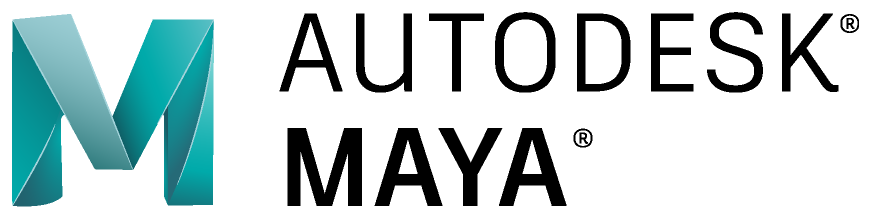
1. Общие Инструменты
Данная секция содержит в себе общую информацию о Plug-in Manager, Outliner, Hypershade, Center Pivot, World Coordinate System и Working Units, а также Attribute Editor
1.1 Plug-in Manager
Если вам нужно установить плагин, то Plug-in Manager вам в помощь. Данный редактор содержит в себе список плагинов, находящихся в разных секциях, которые видит Maya. Каждая секция — это отдельный путь на файловой системе. Здесь нас интересуют 2 чекбокса: Loaded и Auto Load. Первый отвечает за загрузку плагина в данную сессию, второй же за загрузку плагина при открытии Maya.
Во избежания танцев с бубном из-за различных местоположений ваших плагинов, я советую класть ваши плагины в /bin/plug-ins
Открыть редактор можно из главного меню: Windows -> Settings/Preferences -> Plug-in Manager
1.2 Outliner
Outliner показывает иерархически список всех объектов в сцене. По умолчанию видны только DAG объекты (остальные скрыты по умолчанию) и не видны шейдеры, материалы и т.п… Для того, чтобы это изменить можно вызвать меню при помощи клика правой кнопкой мыши на Outliner и изменением статуса соответствующих чекбоксов. Пожалуй это самый используемый редактор в Maya, но ему в спину дышит редактор нод — Hypershade
1.3 Hypershade
Главный и основной редактор, если речь заходит о нодах. Hypershade является центральной рабочей областью для шейдинга. Здесь вы можете создавать редактировать и соединяя друг с другом различные нодыузлы, такие как текстуры, материалы, источники света и т.д.
Открыть его можно:
- Нажав на иконку Hypershade в панели инструментов
- Из главного меню: Windows > Rendering Editors > Hypershade
Можно выделить следующие примеры использования:
- Удобно работать со всеми нодами в одном редакторе: легкое переключение между ними, добавление текстур, света, камер и т.п.
- Все свойства нод легко меняются в Property Editor.
- Вы можете сразу наблюдать эффект в при изменении материалов в Material Viewer абстрагируясь от вашей 3Д модели
1.4 World Coordinate System и Working Units
Вам может понадобится изменить вертикальную ось, а также меры измерений. Сделать это можно в Windows > Settings/Preferences > Preferences -> Settings
Примеры использования:
- При импортие, чтобы убедиться, что значения и размеры объектов импортнулись в Maya корректно. Безусловно, метры в сантиметры и наоборот перевести не составит труда. Раскрывается данная функциональность если вы работаете, например с мало используемыми у нас футах, дюймах и т.п.
- При экспорте: если система, в которую вы, в последующем, будете импортить вашу сцену, должна принимать определенные измерительные единицы, например Unreal Engine 4.
1.5 Center Pivot
Функциональность, которая возвращает пивот (точку опоры) в центр элемента. Относительно этой точки пользователь делает все изменений (смещение, поворот, масштабирование). Крайне полезная функциональность, особенно если вы либо потеряли пивот, либо он находится в неположенном месте. Чтобы вернуть пивот в центр модели нужно использовать Modify -> Center Pivot. К слову, изменить местоположение пивота можно при помощи мыши при зажатой кнопки D на клавиатуре.
1.6 Attribute Editor
Attribute Editor хранит в себе все атрибуты выбранного объекта. Вкладки в верхней части позволяют выбирать узлы (nodes), подключенные к текущему. Здесь вы можете осуществлять все манипуляции с атрибутами ваших объектов. Незаменимая вещь для быстрого доступа к свойствам объекта, хотя большинство манипуляций можно совершать и из Hypershade. Открыть данные редактор можно при помощи Windows > General Editors > Attribute Editor / Windows > UI Elements > Attribute Editor, а также нажатием Ctrl+A (сочетание клавиш по умолчанию)
2. Работа с геометрией (полигональной сеткой)
Данная секция содержит в себе общую информацию о Poly Count, Normals, Tangents, Binormals, Triangulate/Quadrangulate mesh, Combine/Separate meshes, Select feature: object, face, vertex и другое, Blend objects (morphing), Reduce и Clean Up функциях.
Для последующей работы будет использована вкладка Modeling, проверьте, что у вас включен именно этот режим работы.
2.1 Poly Count
После включения в левом верхнем углу ViewPort у вас появится 3 столбца. В левом перечислены общие значения для всех видимых объектов, в среднем — значения для выбранных объектов, а в правом столбце показаны значения для выбранных компонентов объектов, которые частично видны во ViewPort. Чтобы включить Poly Count вам нужно выбрать «Display -> Heads Up Display —> Poly Count»
Примеры использования:
- Определение количества полигонов, треугольников, вертексов в модели просто по клику по 3д объекту или группе объектов
- Контроль количества полигонов во всей сцене
2.2 Включить отображение Normals, Tangents, Binormals
Функция включения отображения нормалей, тангентсов и бинормалей. Отображение включается на самой модели. Чтобы включить отображение вам нужно выделить объект и использовать Display -> Polygons -> Vertex Normals для нормалей и Tangents опцию для тангентсов и бинормалей в главном меню. Также можно использовать Face Normals опцию для отображения соответствующих нормалей.
Примеры использования:
- Крайне полезно для проверки этих атрибутов (в случае работы с группами сглаживания и т.п.)
2.3 Triangulate, Quadrangulate mesh
Функция триангуляции и квадрангуляции полигональной сетки меняет структуру полигональной сетки на треугольники (triangulate) или квадраты (quadrangulate). По умолчанию полигональная сетка в Maya состоит из квадратов. Данные функции находятся в меню Mesh: Mesh -> Triangulate/Quadrangulate
Примеры использования:
- Более точный прогноз финального количество вершин (vertices), граней и т.п.
- При триангулировании идет переиндексация, а та, в свою очередь, ускоряет обработку сетки.
2.4 Combine, separate meshes
Функция позволяющая объединять несколько полигональных объектов в один либо разделять на несколько. Использовать можно при помощи вызова из главного меню Mesh -> Combine/Separate
Примеры использования:
- Комбинирование объектов помогает сделать сложный объект из примитивов
- Разделите сложный объект на примитивы из которых он состоит, чтобы работать с отдельными основополагающими объектами.
2.5 Select: object, face, vertex и другое
Далеко не всегда нужно работать с целыми объектами. Если вам нужно выбрать отдельные элементы (грань, точку (vertex) и т.д.), то можете выбрать объект и кликнуть правой кнопкой мыши на Viewport и из контекстного меню выбрать что вы хотите выделять: Vertex, face, edge и т.д.
Примеры использования:
- Выделение отдельных частей сетки нужно для деформации объектов (вручную, функция Extrude и т.п.)и последующего морфинг (функция Blend Shape) и т.д.
- Удаление отдельных элементов в готовой сетке
2.6 Blend objects (morphing)
Смешивание объектов нужно для того, чтобы один объект трансформировался в другой. После применения данной функциональности можно контролировать степень трансформации, а также анимировать этот параметр. Чтобы активировать его вам нужно выбрать ваш основной объект и объект в который основной будет трансформироваться. Ваш основной объект должен быть выделен зеленым цветом. Чтобы активировать его вам нужно:
- Выделить целевой объект и его деформированные аналоги. Убедитесь, что объект, который будет подвержен трансформациям выделен зелёным цветом.
- Используйте Deform -> Blend Shape
- В Attribute Editor найдите вкладку Blend Shape и, используя соответствующие ползунки, регулируйте степень изменений.
Примеры использования:
- Трансформация одного объекта в другого полностью или частично
- Создание и использование анимации такой трансформации
2.7 Reduce (Poly Reduce)
Данная функциональность в автоматическом режиме уменьшает количество полигонов в вашей полигональной сетке. Чтобы использовать Reduce вам нужно выделить объект и использовать Mesh -> Reduce. Вы можете менять процент уменьшения полигонов, указать желаемое количество треугольников и т.п. после использования Reduce. Если у Maya не получится осуществить Reduce до желаемого вами значения, то она будет использовать ближайшее возможное от указанного вами.
Если ваша модель анимирована, то, после децимирования, анимация будет пересчитываться на каждом кадре при ее активации. Чтобы избежать этого вы можете удалить Non-Deformer History при помощи использования соответствующей функции (Edit -> Delete by Type -> Non-Deformer History), но тогда вы не сможете откатиться на предыдущие изменения при работе с вашей моделью, т.к. история будет удалена.
Стоит отметить, что данную функцию лучше не использовать на моделях со скелетной анимацией, т.к. в большинстве случаев, результат будет, мягко говоря, некорректен: деформации будут слишком сильные и ваша сетка будет расползаться из-за анимации.
Примеры использования:
- Уменьшение полигонов в сетке (как на всей, так и на ее части) для уменьшения размера файла, загрузки в нужные вам ресурсы и т.п.
2.8 Clean Up
Данная функциональность избавляется от ненужной вам геометрии в вашей полигональной сетке, такой как zero area faces, zero length edges, non-manifold mesh и т.п. Такая геометрия может появиться как при дизайне модели, так и после использования функции Reduce. Чтобы очистить модель вам нужно её выделить и выбрать Mesh -> Cleanup
Стоит отметить, что Cleanup сама может породить non-manifold геометрию, т.к. она объединяет вершины (vertices), убирает zero-length ребра и т.д. В таких случаях лучше используйте данную функциональность несколько раз.
Примеры использования:
- После использования Reduce бывают случаи, когда Maya отказывается экспортировать модели с анимацией и сама советует использовать Cleanup, чтобы убрать ненужную геометрию.
3. Работа с текстурами
Данная секция содержит в себе общую информацию о File Path Editor, UV Editor.